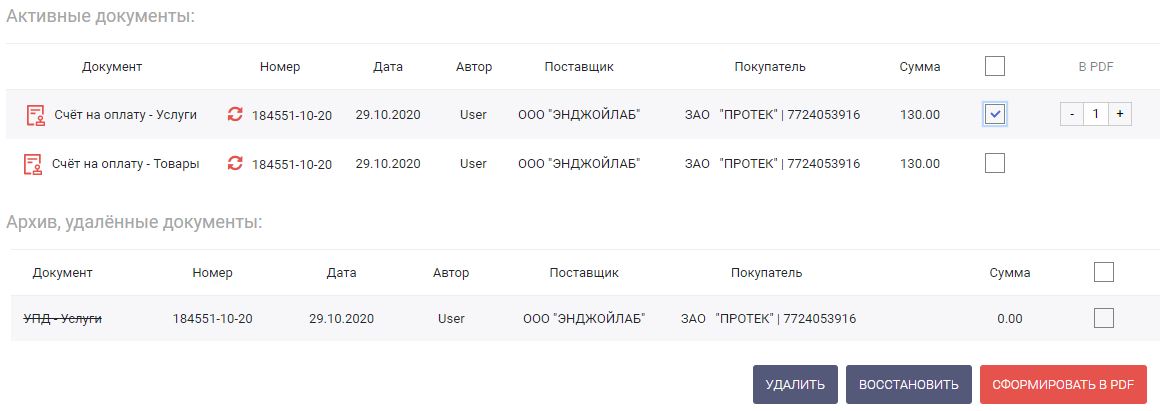Счет клиенту формируется в формате PDF в карточке заказа. - Перейдите в карточку заказа на вкладку Оплата.
- Перейдите на закладку Безнал и документы.
- В поле Покупатель отображается юридическое лицо контрагента.
- Для выбора другого юридического лица перейдите на вкладку Инфо, измените значение в поле Юр. Лицо блока "Заказчик" и сохраните изменения. Выбранное юридическое лицо отобразится на вкладке Оплата.
- При помощи
 отметьте нужные документы. отметьте нужные документы. - В поле Реквизиты при наличии нескольких активных наборов реквизитов у укажите набор реквизитов текущего юридического лица контрагента укажите нужный. При наличии только одного набора реквизитов поле заполняется автоматически и не редактируется.
- При выборе документа "УПД с ГО/ГП - Товары" укажите юридическое лицо контрагента, являющееся грузополучателем, а также его реквизиты. Значения полей Покупатель и Грузополучатель, как и их реквизиты, могут быть одинаковыми.
- При выборе документов "УПД - Услуги" и "УПД с ГО/ГП - Товары" заполните поле Основание.
- При выборе документа "Акт для розницы" выбор юридического лица не обязателен.
- Заполните поля Поставщик, Реквизиты (поставщика) и Дата.
- Сохраните изменения, нажав одну из кнопок:
- [Создать и сформировать] - создать документ и сформировать его печатную форму в формате PDF в новой вкладке браузера;
- [Создать] - создать документ без формирования в формате PDF.
Набор сформированных документов отобразится в блоке "Активные документы". 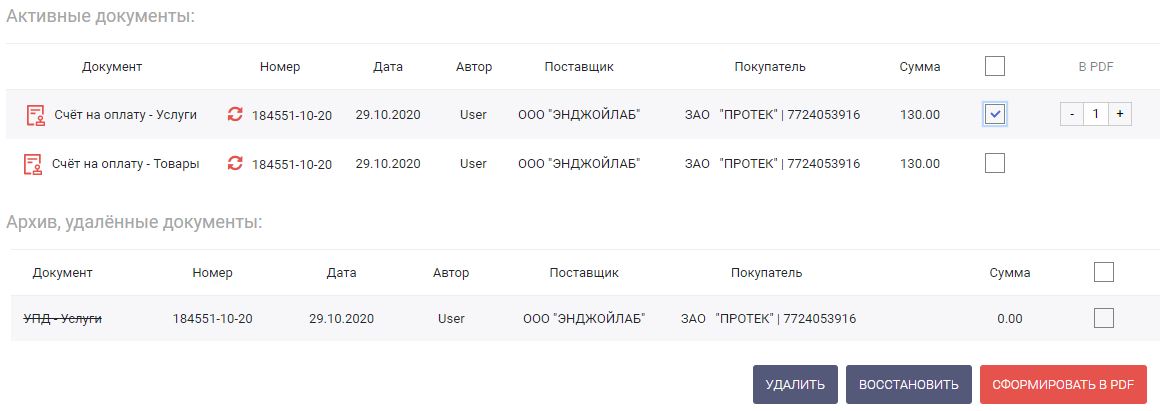
Для формирования печатных форм документов в формате PDF отметьте  один или несколько документов, укажите количество копий и нажмите [Сформировать в PDF]. В результате печатные формы выбранных документов в указанном количестве копий отобразятся в новой вкладке браузера. один или несколько документов, укажите количество копий и нажмите [Сформировать в PDF]. В результате печатные формы выбранных документов в указанном количестве копий отобразятся в новой вкладке браузера. Возможен случай, когда спецификация заказа была изменена после создания документов. Для внесения изменений в документы щелкните по  Image Addedв нужной строке. В результате список позиций в данном документе обновится согласно текущей спецификации заказа. Image Addedв нужной строке. В результате список позиций в данном документе обновится согласно текущей спецификации заказа. |